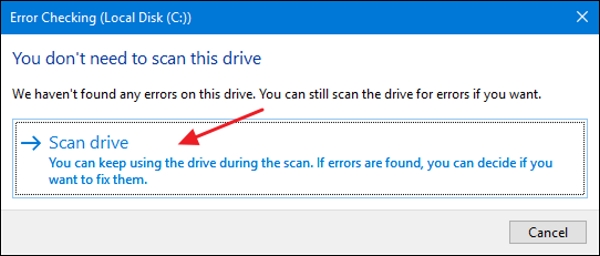گاهی اوقات ممکن است بر اثر کارکرد زیادی مدت ویندوز، هارد دیسک آن دچار مشکل شود. هارد دیسکها از دو جنبهی اطلاعات ثبت شده و هزینه حائز اهمیت می باشند، حتی ممکن است در نتیجه خراب شدن هارد دیسک نتوانید به اطلاعات ثبت شدهی بر روی آن دسترسی داشته باشید. ابزار Check Disk که به عنوان CHKDSK نیز شناخته می شود می تواند در این مواقع به کارتان بیاید. پس با ما همراه باشید تا نحوه کار با دستور CHKDSK را یاد بگیرید.
کار با دستور CHKDSK
آموزش دستور Chkdsk در ویندوز
برای کار با Chkdsk در فایل اکسپلورر روی درایو مورد نظر خود راست کلیک کرده و Properties را انتخاب کنید. در تب Tools ، روی Check کلیک کنید. در ویندوز ۸ و ۱۰ ممکن است ویندوز اطلاع دهد که هیچ مشکلی در درایو پیدا نکرده است. هنوز هم با کلیک روی Scan Drive می توانید یک اسکن دستی انجام دهید
در پایان اسکن اگر مشکلی وجود نداشت، می توانید روی Close کلیک کنید. در ویندوز ۷ با مشاهده پنجره زیر روی Start کلیک کنید.
آموزش استفاده از دستور Chkdsk f r
برای استفاده از دستورات Chkdsk مانند دستور chkdsk/r/f و.. باید از Command Prompt استفاده کنید. جهت این کار می توانید روی منوی استارت ویندوز راست کلیک کرده و گزینه Command Prompt (Administrator) را انتخاب کنید. راه دیگر شما سرچ کردن واژه CMD در سرچ ویندوز می باشد. سپس در نتایج روی Command Prompt راست کلیک کرده و آن را با دسترسی Administrator باز کنید. سپس از این دستور به فرمتی که در ادامه داده می شود استفاده کنید.
نحوه کار چک دیسک هارد اکسترنال و اینترنال
برای استفاده از این دستور Chkdsk هارد اکسترنال و.. ابتدا باید در محیط CMD عبارت Chkdsk [volume:] را تایپ کنید. در این دستور، مقدار volume: باید با نام درایو یا پارتیشن مورد نظر که قصد بررسی آن را دارید، جا به جا شود. به طور مثال برای انتخاب درایو C باید از دستور chkdsk c: استفاده کنید.
سپس به شکل زیر از یکی یا چند سوئیچ های دستور Chkdsk مورد نظر استفاده کنید.
chkdsk [volume:] [/F] [/V] [/R] [/X] [/I] [/C] [/L:size] [/perf] [/scan] [/?]
سویچ ها و دستورات Chkdsk
- /F: از این گزینه برای رفع خطا های موجود در دیسک استفاده می شود.
- /V: از این گزینه روی حجم های FAT یا FAT32 استفاده می شود تا مسیر و نام کامل پرونده های موجود در دیسک نشان داده شود. در صورت استفاده برای فرمت های NTFS پیام های پاکسازی (در صورت وجود) نشان داده می شود.
- /R: این گزینه به chkdsk می گویید تا بخش های آسیب دیده یا بد سکتورها را پیدا کرده و هر گونه اطلاعات قابل خواندن را از آن ها بازیابی کند. همانند دستور /F هنگامی که /scan مشخص نشده باشد.
- /X: این گزینه همانند /F بوده و در صورت لزوم باعث تخلیه حجم می شود.
- /I: این گزینه برای استفاده chkdsk اجرای سریع تر با انجام ندادن برخی از چک های معمولی دارد.
- /C: همانند دستور /I می باشد با این تفاوت که از چرخه های موجود در ساختار پوشه عبور می کند تا زمان اجرای دستور chkdsk را کاهش دهد.
- /L:size: از این دستور برای تغییر اندازه log فایل (در مبنای KB) استفاده می شود. اندازه log فایل پیش فرض برای chkdsk مقدار ۶۵۵۳۶ KB می باشد. شما می توانید اندازه فعلی را با اجرای دستور /L به تنهایی بررسی کنید.
- /perf: این گزینه به chkdsk اجازه می دهد تا با استفاده از منابع بیشتر سیستم سریعتر عمل کند. این گزینه باید با /scan استفاده شود.
- /scan: از این گزینه برای بررسی آنلاین فرمت NTFS استفاده می شود. این گزینه فقط فایل را بررسی می کند اما آن را تعمیر نمی کند. آنلاین در اینجا به این معنی است که نیازی به dismounted کردن درایو نیست بلکه درایو می تواند online/active بماند. در طول دوره اسکن می توانید از هارد داخلی یا اکسترنال خود استفاده کنید.
- /spotfix: این گزینه برای رفع موارد ارسال شده به پرونده log استفاده می شود که فقط به طور خلاصه حجم را کوتاه می کند. (انجام تعمیر spot در حالت آفلاین)
- /?: از این گزینه برای مشاهده help یا کمک برای استفاده از دستورات و جزییات آنها استفاده می شود.